我们在运用word制作文档时,为了美化页面,希望在页面外加一个边框,或图案。那么word如何实现的呢?以下是小编给大家整理的在Word中为整个文档插入边框的方法,希望能帮到你!在Word中为整个文档插入边框的具体方法步骤1、打开要添加页面边框的文档;2、点击菜单中的“格式”,执......
如何利用word 2016模板创建文档
word教程
2021-09-29 09:01:55
word 2016模板文档和空白文档不同,在利用word 2016模板创建文档后,文档中便已经拥有了该模板基本的格式或布局,用户只需要根据模板在文档添加相应的文本内容即可。
1、选择模板
单击“文件”按钮,在弹出的菜单中单击“新建”命令,在右侧的面板中单击“书法字帖”图标,如下图1所示。

图1
2、设置字符
弹出“增减字符”对话框,选中“可用字符”列表框中的“阿”字符,单击“添加”按钮,如下图2所示。
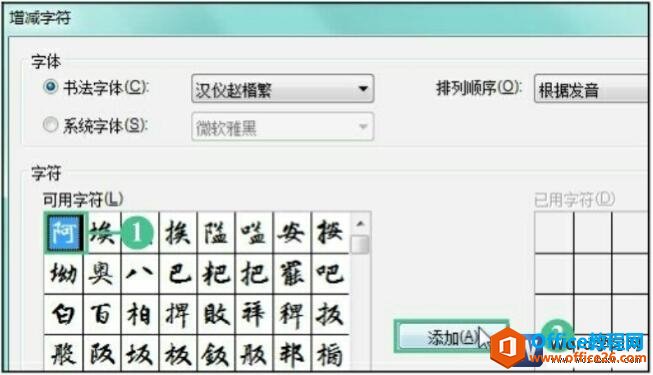
图2
3、建立文档后的效果
单击“关闭”按钮后返回文档主界面,此时可看到以书法字帖为模板创建了一个文档,如图3所示。

图3
我们可以利用word 2016内置的模板创建文档,但是如果内置的word模板无法满足我们怎么办呢,只要我们的计算机接入了互联网,还可以从Office官网上下载模板使用。
标签: 利用word模板创建文档
上一篇:word 2016如何自动插入表格 下一篇:如何为word 2016文档插入目录
相关文章
